|
STEAMWORLD

Ringrazio Christa per avermi permesso di tradurre i suoi tutorial.

qui puoi trovare qualche risposta ai tuoi dubbi.
Se l'argomento che ti interessa non è presente, ti prego di segnalarmelo.
Questo tutorial è stato creato da ©Christa con Paint Shop Pro X5.
Il lavoro della sua galleria è ©2012 Christa Geinitz aka SilverCurlyART.
Tutti i diritti riservati.
Il suo lavoro non può essere riprodotto copiato, modificato, pubblicato o inserito da nessuna parte senza la sua autorizzazione scritta.
Questo tutorial non può essere copiato su altri siti per il download.
Il copyright© per il materiale appartiene ai rispettivi artisti.
Occorrente:
un tube a scelta.
Il resto del materiale qui
Filtri:
in caso di dubbi, ricorda di consultare la mia sezione filtri qui
FM Tile Tools - Blend Emboss qui
Xero - Improver qui
Alien Skin Eye Candy 5 Impact - Glass qui
Prima di iniziare anticipo una cosa importante per il tutorial.
Le mie descrizioni si riferiscono sempre al modo in cui creo la mia immagine.
Per altri tubes e colori, potrebbe essere necessario modificare le mie impostazioni.
Gli elementi possono essere colorizzati.
Questo non lo scriverò più nel tutorial.

Se intendi realizzare l'elemento ovale, con una tua immagine:
metti il preset nella cartella del filtro Alien Skin Eye Candy 5 Impact>Settings>Glass.
Cliccando sul file una o due volte (a seconda delle tue impostazioni),
automaticamente il preset si installerà nella cartella corretta.
perchè uno o due clic vedi qui
metti la selezione nella cartella Selezioni.
***
Metti la maschera nella cartella Maschere.
1. Apri il materiale in Psp e minimizzalo.
Se utilizzi lo sfondo fornito, inizia dal punto 2.
Se utilizzi un altro sfondo, dovrai creare il tuo elemento ovale.
Puoi usare lo strumento Selezione-ellisse e tracciare un ovale a tuo piacimento,
oppure, come descritto sopra, la selezione fornita nel materiale.
Procedimento:
Apri il tuo sfondo.
Selezione>Carica/Salva selezione>Carica selezione da disco.
Cerca e carica la selezione cg2013.
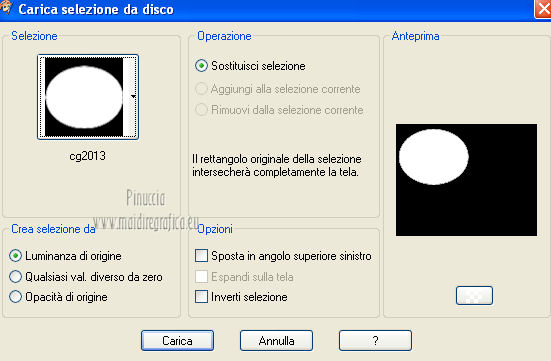
Tenendo premuto il tasto destro del mouse,
posiziona la selezione nella parte dello sfondo che vuoi visualizzare.
per illustrare il passaggio, ho usato uno sfondo qualsiasi.

Modifica>Copia.
Livelli>Nuovo livello raster.
Modifica>Incolla nella selezione.
Mantieni selezionato.
Livelli>Nuovo livello raster.
Effetti>Effetti 3D>Ritaglio.

Mantieni sempre selezionato.
Livelli>Unisci>Unisci giù.
Effetti>Plugins>Alien skin Eye Candy 5 Impact - Glass.
Seleziona il preset cg_012013 e ok.
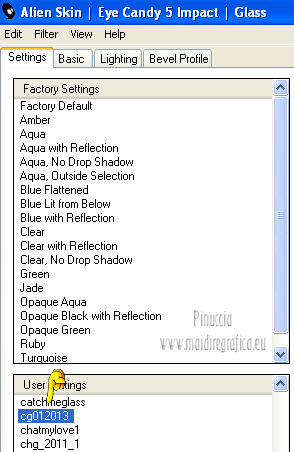
Selezione>Deseleziona.
Ed ecco il tuo ovale.

***
Se usi l'immagine fornita, inizia il tutorial da qui.
2. Apri l'immagine di sfondo "Background CG", che sarà la base del tuo lavoro.
Effetti>Plugins>Xero - Improver.
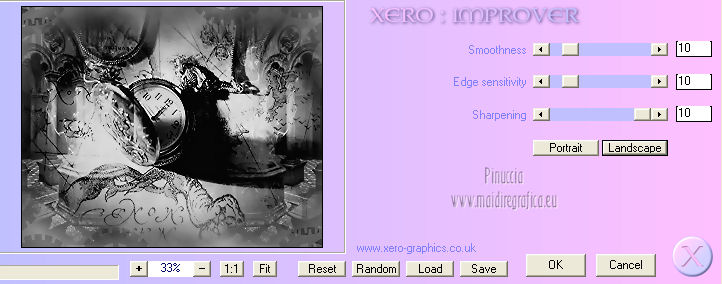
Livelli>Duplica.
Livelli>Carica/Salva maschera>Carica maschera da disco.
Cerca e carica la maschera 100321125..., con i seguenti settaggi.
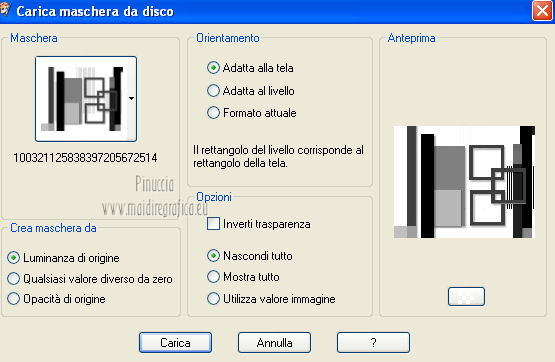
Livelli>Unisci>Unisci gruppo.
Effetti>Effetti 3D>Sfalsa ombra.

Effetti>Plugins>FM Tile Tools - Blend Emboss, con i settaggi standard.

Apri element_oval_CG e vai a Modifica>Copia.
Torna al tuo lavoro e vai a Modifica>Incolla come nuovo livello.
Spostalo  in alto a sinistra. in alto a sinistra.
Effetti>Effetti 3D>Sfalsa ombra, con i settaggi precedenti.
Effetti>Plugins>Xero - Improver, con i settaggi precedenti.
3. Apri il tuo tube e vai a Modifica>Copia.
Torna al tuo lavoro e vai a Modifica>Incolla come nuovo livello.
Immagine>Ridimensiona, se e quanto necessario, tutti i livelli non selezionato.
Posiziona  il tube al centro. il tube al centro.
Effetti>Effetti 3D>Sfalsa ombra, con i settaggi precedenti.
Apri "frame_steampunk.psd" e vai a Modifica>Copia.
Torna al tuo lavoro e vai a Modifica>Incolla come nuovo livello.
Apri "element_ecken_cg.psd" e vai a Modifica>Copia.
Torna al tuo lavoro e vai a Modifica>Incolla come nuovo livello.
Effetti>Effetti 3D>Sfalsa ombra, con i settaggi precedenti.
4. Attiva il livello di sfondo.
Selezione>Seleziona tutto.
Modifica>Copia.
Selezione>Modifica>Contrai - 15 pixels.

Selezione>Inverti.
Livelli>Nuovo livello raster.
Livelli>Disponi>Porta in alto.
Modifica>Incolla nella selezione.
Effetti>Effetti 3D>Scalpello.

Effetti>Effetti di bordo>Aumenta.
Selezione>Inverti.
Effetti>Effetti 3D>Sfalsa ombra, con i settaggi precedenti.
Selezione>Deseleziona.
5. Attiva nuovamente il livello di sfondo.
Regola>Sfocatura>Sfocatura gaussiana - raggio 6.

Attiva il livello superiore.
Aggiungi il tuo nome e/o il tuo watermark, senza dimenticare eventuali copyright delle immagini usate.
Livelli>Unisci>Unisci tutto e salva in formato jpg.

Se hai problemi o dubbi, o trovi un link non funzionante,
o anche soltanto per un saluto, scrivimi.
17 Marzo 2013
|
